*Esta postagem faz parte Vida útil do iPhoneBoletim Dica do Dia. Inscrever-se. *
Nas versões iOS do passado, o ditado era limitado ao texto, o que significava que você teria que inserir emojis manualmente. Com o próximo iOS 16, agora você poderá usar o ditado para adicionar emojis. Este é o artigo para você se estiver se perguntando: “Como faço para ditar emojis no iPhone?”
Por que você vai adorar esta dica
- Continue usando o ditado sem parar para digitar emojis.
- Adicione um emoji apenas dizendo seu nome no microfone do seu iPhone.
Como adicionar emojis ao texto com ditado no iPhone
Antes de poder usar o ditado para enviar emojis no seu iPhone, lembre-se de que esse recurso está disponível apenas em iPhones com o chip A12 Bionic e posterior. Isso inclui iPhones XS, XR e modelos posteriores. Além disso, o recurso está disponível apenas nos seguintes idiomas: cantonês (Hong Kong), inglês (Austrália, Canadá, Índia, Reino Unido e EUA), francês (França), alemão (Alemanha), japonês (Japão), chinês mandarim (China continental e Taiwan) e espanhol (México, Espanha e NÓS). Para saber mais dicas sobre emojis, inscreva-se no nosso
Dica do dia Boletim de Notícias.- Abra qualquer aplicativo que permita escrever texto, como Mensagens. Para essas etapas, usaremos o aplicativo Notes.
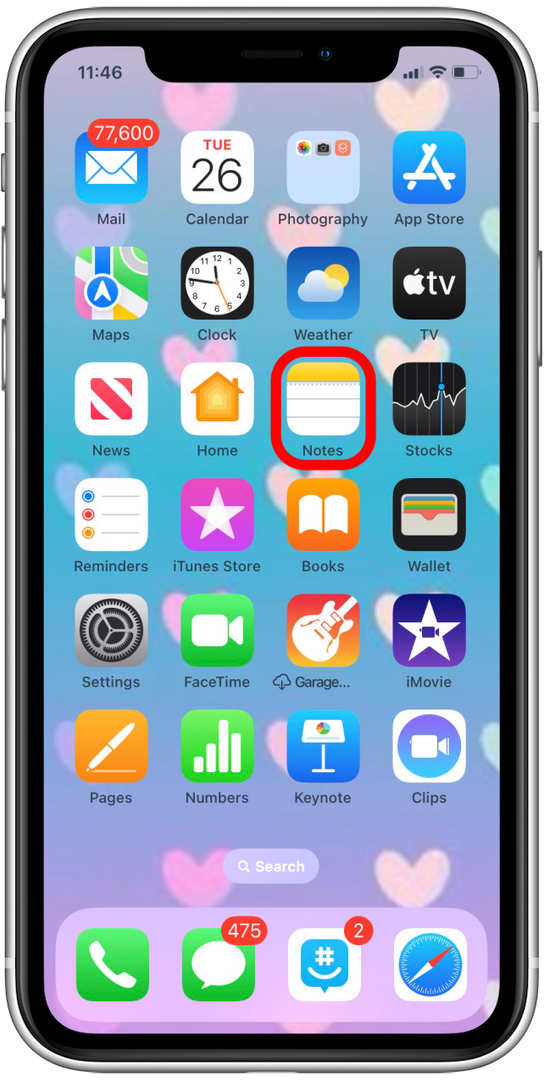
- Abra uma nota/mensagem nova ou anterior.
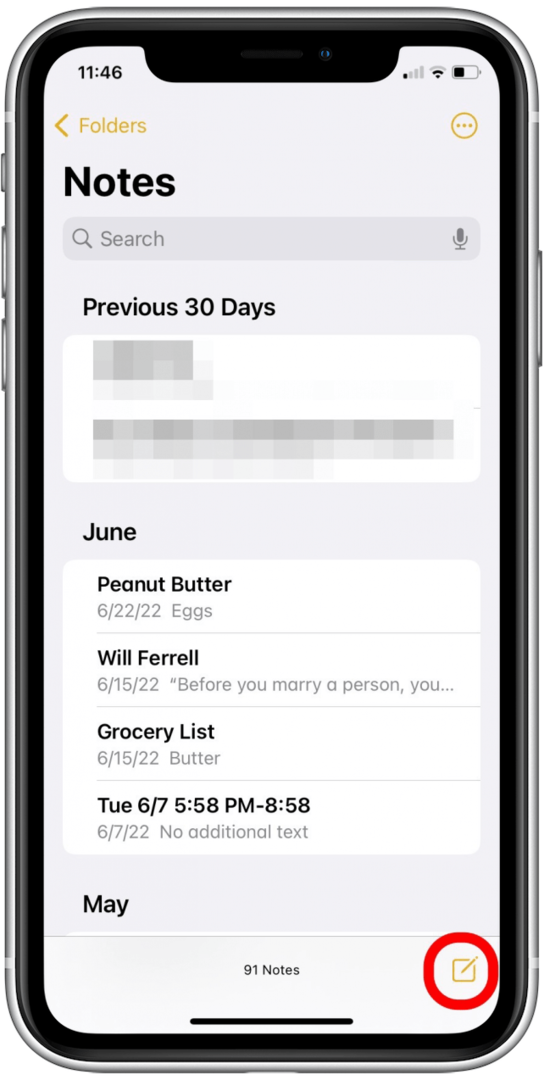
- Toque em Ícone de ditado.
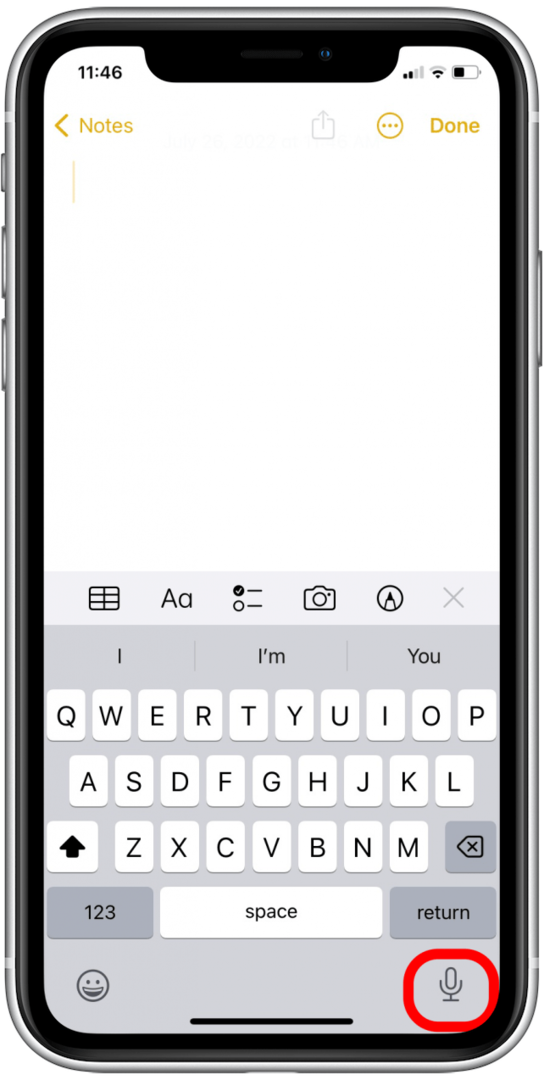
- Diga o nome do emoji mais a palavra "emoji". Por exemplo, "emoji de gato" ou "emoji de rosto feliz". Dica profissional: Se você não souber o nome de um emoji que deseja inserir, poderá procurá-lo em um site como Emojipédia.
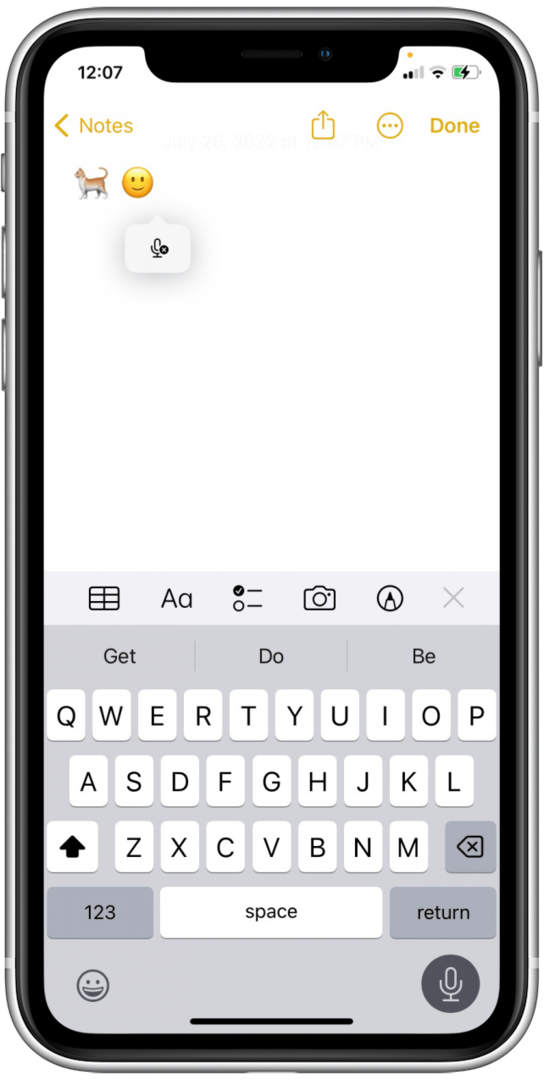
- Toque no Ícone de ditado novamente para desativá-lo.
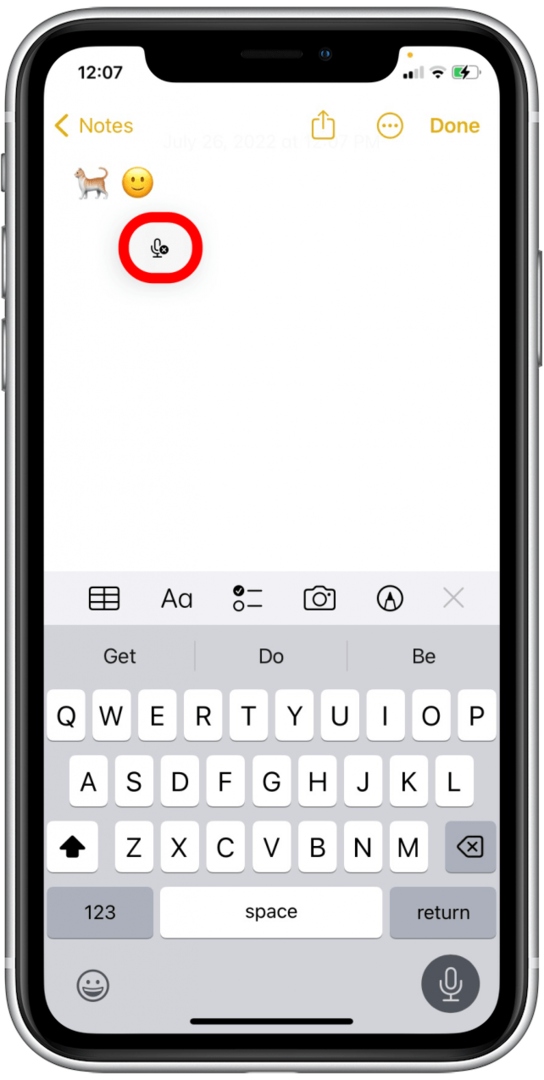
Isso é tudo o que há para isso! Agora você pode adicionar emojis a qualquer mensagem ditada sem precisar pausar para usar o teclado. Emoção feliz!